- כיצד לעצב את הטלפון מבלי להיכנס להגדרות. כיצד לעצב את הטלפון דרך המחשב. עיצוב וידאו ב- Android ...
- שיטות עיצוב טלפון
- כיצד לעצב טלפון אנדרואיד באמצעות מערכת ההפעלה ניקוי
- קוד מהיר עבור עיצוב Android
- כיצד לעצב כרטיס זיכרון בטלפון שלך
- אמצעי זהירות לפני עיצוב Android
- כיצד לעצב טלפון Android דרך מחשב
- סרטון: כיצד לעצב את Android לחלוטין להגדרות היצרן
- מתכונן לניקוי המכשיר
- מספר דרכים למחוק נתונים
כיצד לעצב את הטלפון מבלי להיכנס להגדרות. כיצד לעצב את הטלפון דרך המחשב. עיצוב וידאו ב- Android
כל טלפון במהלך המבצע צובר חריגות באלגוריתמים וטעויות. עם הזמן, יש כל כך הרבה כשלים זה הופך להיות מאוד קשה לעבוד עם המכשיר. במקרה זה, יעיל פתרון פשוט יהפוך את העיצוב של המכשיר הנייד.
כיצד לעצב את Android
עיצוב הטלפון מנקה את הזיכרון ומאפס אותו להגדרות היצרן. לאחר פעולה כזו, הבעלים מקבל את המכשיר ללא שום מידע, כאילו הביא מהיצרן. ההבדל היחיד בין הטלפון החכם החדש נשמר נתונים אישיים, תמונות ומוסיקה. ��יצד אוכל לפרמט את הטלפון שלי במערכת ההפעלה של Android? זה לא קשה לבצע ניקוי כללי של הטלפון החכם. כאשר הטלפון הנייד הוא איטי, קופא או מתחיל להפעיל ולכבות באופן ספונטני, אז הגיע הזמן לעצב את זה.
שיטות עיצוב טלפון
יש לזכור כי הפרעה לפעולה של כל ציוד היא החלטה אישית של המשתמש, על ההשלכות של אשר הוא יהיה אחראי על עצמו. אם אתה לא בטוח שאתה יודע בדיוק איך לעצב את הטלפון דרך המחשב או בכל דרך אחרת, אז עדיף להפקיד ניקוי זיכרון מקצועי. עכשיו לאפס את ההגדרות של המכשיר הנייד על פלטפורמת אנדרואיד קל בדרכים הבאות You
כיצד לעצב טלפון אנדרואיד באמצעות מערכת ההפעלה ניקוי
לפני שתתחיל בתהליך הניקוי, עליך ליצור גיבוי שבו כל המידע הדרוש יישמר. ההליך הוא פשוט: להעתיק את הנתונים לכונן הבזק מסוג USB או מדיה חיצונית אחרת. לאחר מכן יש להסיר את ההתקן עם המידע, מכיוון שהניקוי יכול לגעת בו. אז, איך לעצב את הטלפון ב אנדרואיד הבסיס אם אירעה תקלה:
- צור גיבוי של מערכת ההפעלה. לאחר מכן עבור אל "הגדרות" - "פרטיות" - "אפס". לאחר מכן תתבקש לאשר את הפעולה. אתה צריך להבין כי לאחר לחיצה על כפתור כל התיקיות, נתונים, קבצים ויישומים יימחקו.
- לאחר לחיצה על חלון האיפוס ייפתח. זה יהיה אזהרה על הסרת כל המידע.
- אם הנתונים לא נשמרים, בשלב זה אתה עדיין יכול לבטל את הפעולה ולשמור את הקבצים הדרושים. לאחר מכן, תוכל לחזור לביצוע העיצוב.
לפעמים המכשיר מתנהג בצורה כה לא מספקת, כי הוא אינו מופעל כלל. במקרה זה, לחצו בו זמנית על בקרת העוצמה (מיקום מעלה) ועל לחצן כבוי. רובוט יופיע על המסך, ויפתח גישה לתפריט. כאן בחר את הפונקציה "מחק נתונים / reset המפעל". במצב זה, יש לבצע את כל הפעולות באמצעות מקש עוצמת הקול. בצע את הפעולה הרצויה באמצעות הלחצן "בית" או "נעילה / ביטול נעילה". לאחר עיצוב, הטלפון החכם יקפא למשך זמן מה. המתן רגע: ההתקן יאותחל מחדש והגדרות היצרן ישוחזרו.

קוד מהיר עבור עיצוב Android
התקן נייד לשיפוץ מורכב בהקדמה של קודים ייחודיים שפותחו עבור כל דגם. ��יצד ניתן לעצב את הטלפון בעזרתם? כדי לנצל קוד סודי , עליך לפתוח את קו החיוג בהתקן, ולאחר מכן להזין את השילוב של מספרים. ברגע שזה נכנס, את הטלפון החכם באופן אוטומטי להיות מעוצב להגדרות המפעל. אם זה לא קורה, פירוש הדבר שהטלפון שלך אינו תומך בקוד זה. השילוב של מספרים עבור הדגמים העיקריים של טלפונים חכמים:
- סמסונג (Samsung), Sony (Sony) - * 2767 * 3855 #;
- Nokia (Nokia) - * # 7370 #;
- Fly (Fly) - * 01763 * 737381 # אפס;
- Alcatel (אלקטל) - # 847 #;
- סימנס (סימנס) - * # 9999 #.
כיצד לעצב כרטיס זיכרון בטלפון שלך
בכל הטלפונים וטאבלטים של Android, מותקן כרטיס זיכרון: הוא נועד לשפר את היכולת לשמור מידע נוסף על מכשירים. כונן פלאש מוסיף זיכרון פנימי טלפון חכם נוסף GB (מ 2 ל 32). לפעמים המכשירים מתחילים להתנהג בצורה לא נכונה עם כרטיס SD, ואז זה צריך להיות ניקה. כיצד לעצב את כונן הבזק מסוג USB בטלפון Android שלך:
- פתח את התפריט, בחר "הגדרות" - "זיכרון". ייפתח חלון שבו יוצג הכונן.
- מצא את הפריט "כרטיס זיכרון" - "נקה". להתקנים מסוימים יש לחצן "הוצא" או "השבת".
- אשר את הפעולה שנבחרה. לאחר השלמת הליך זה.
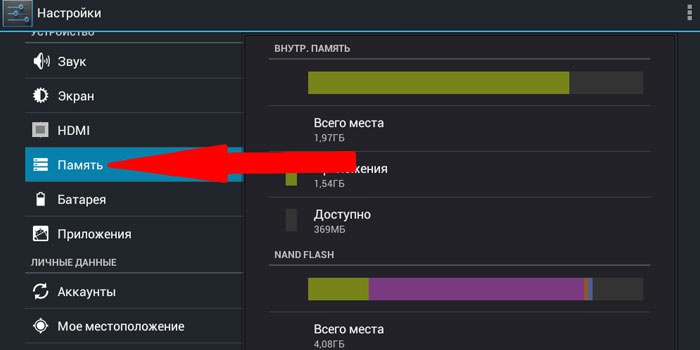
אמצעי זהירות לפני עיצוב Android
לאחר שתבצע את העיצוב, כל הנתונים מהמכשיר יימחקו. ��יצד לשמור את המידע הדרוש אם פונקציית הגיבוי בטלפון החכם חסרה? במקרה זה, יהיה עליך להתקין כלי עזר של צד שלישי אשר יחסוך את הנתונים הדרושים. הורד את היישום Easy Backup או Root Uninstaller מחנות Play. לאחר ההתקנה, שמור את מילוי המידע בכרטיס הזיכרון ולאחר מכן הסר אותו מהטלפון החכם. יתר על כן אתה יכול בביטחון לבצע עיצוב.
כיצד לעצב טלפון Android דרך מחשב
אם הטלפון החכם אינו מופעל, ניתן לנקות את הזיכרון הפנימי שלו באמצעות מחשב. חבר את ההתקן למחשב באמצעות כבל USB סטנדרטי. לאחר מכן, פעל לפי ההוראות לניקוי הזיכרון הפנימי מהטלפון החכם, רק באמצעות עכבר. התוצאה הסופית לא תהיה שונה. כיצד לעצב את כונן הבזק מסוג USB בטלפון באמצעות מחשב אישי:
- הכנס את כרטיס ה- SD לקורא הכרטיס. לחץ על "התחל" - "המחשב שלי".
- כל כונני ההבזק יופיעו על המסך. לחץ לחיצה ימנית על סמל ה- SD הרצוי ולאחר מכן בחר את פונקציית העיצוב.
- חלון צץ עם הגדרות. לשים סמן מול השדה "ניקוי תוכן העניינים". לחץ על הלחצן "התחל". שיטה זו אוניברסלי עבור כרטיסי SD של כל פורמט.
סרטון: כיצד לעצב את Android לחלוטין להגדרות היצרן
לעתים קרובות, בעלי מכשירים ניידים תוהים כיצד תוכל לפרמט את הטלפון שלך באמצעות Android. מחיקת כל הקבצים היא כלי יעיל לתיקון בעיות רבות עם ניקוי זה, לעתים קרובות ניתן להסיר שגיאות מערכת שונות ותוכנות זדוניות.
מתכונן לניקוי המכשיר
ייתכן שיידרש עיצוב במקרים הבאים:
- המשתמש רוצה לתרום או למכור את אנדרואיד שלו למישהו. בדרך כלל אנשים אינם רוצים שהמידע האישי שלהם יגיע לצד שלישי.
- הבעלים של המכשיר אינו אוהב את העובדה כי כמה יישומים לרוץ 10 דקות כל אחת או שגיאות מערכת להתרחש כי לא ניתן לתקן. במקרים כאלה, עיצוב הוא הפתרון הטוב ביותר.
- המשתמש שכח את הסיסמה כדי לפתוח את המסך. אם שיטות אחרות לא עוזרות לפתור את הבעיה, יהיה עליך לבצע עיצוב.
ישנן 2 דרכים עיקריות לעצב זיכרון. אם המכשיר פועל טוב יחסית ומערכת ההפעלה פועלת עליו, אזי יהיה קל מאוד לבצע את הפעולה. אחרת, תצטרך למחוק נתונים באמצעות מצב ההתאוששות של Android, אשר יהיה קצת יותר קשה. יש לזכור כי לפני מחיקת נתונים בטלפון כגון Samsung Galaxy S7 או S8, תחילה עליך לגבות את המידע.
כל אחת מהשיטות הזמינות לניקוי ההתקן מוחקת את כל קבצי המשתמש. לכן לפני תחילת התהליך אתה צריך לעשות עותק גיבוי של הקבצים. כדי לשמור מידע מחשב אישי מומלץ להשתמש תוכנית אנדרואיד שחזור גיבוי.
לאחר מכן עליך לבצע את השלבים הבאים:
- לאחר התקנת התוכנית, הפעל אותה ופתח את החלונית גיבוי ושחזור נתונים. לאחר מכן חבר את ההתקן שברצונך לעצב למחשב באמצעות כבל USB.
- למשתמש יוצעו 2 אפשרויות: Backup and Restore. עליך לבחור גיבוי ולסמן בטלפון את הנתונים שברצונך לשמור.
- לחץ על הלחצן גיבוי לאחר בחירת הקבצים. לאחר זמן מה, תקבל הודעה על השלמת נתוני הגיבוי. התוכנית תבהיר בבירור כי הקבצים היו במקום הנכון.
מספר דרכים למחוק נתונים
עיצוב קל מכשירי Android - לאפס להגדרות המפעל. משימה זו תתמודד גם למשתמשים חסרי ניסיון. כדוגמה, ישמש Samsung Galaxy S7 Edge, מספר הדגם הוא SM-G9350, גרסת מערכת ההפעלה היא Android 6.0.1. כדי לאתחל גאדג'ט, בצע את הפעולות הבאות:
- פתח את "הגדרות" בטלפון;
- לחץ על " לגבות ו לאפס ", ולאחר מכן לגלול למטה המסך ובחר" אפס להגדרות המפעל ";
- בחר באפשרות "Reset Settings" כדי להחזיר את Android למצב המקורי.
 דרך נוספת לעצב את הטלפון החכם היא מצב השחזור. שיטה זו תידרש כאשר הוא נתקע על מסך האתחול ולא יכול להפעיל את מערכת ההפעלה. זה שימושי למי ששכח את הסיסמה כדי לפתוח את המסך. במילים אחרות, אתה צריך פורמט אנדרואיד באמצעות מצב שחזור במקרים שבהם זה בלתי אפשרי בהצלחה להיכנס ולבצע איפוס במצב רגיל. אותו הדבר ישמש כדוגמה. טלפון Samsung גלקסי S7 אדג '. עליך לבצע את השלבים הבאים:
דרך נוספת לעצב את הטלפון החכם היא מצב השחזור. שיטה זו תידרש כאשר הוא נתקע על מסך האתחול ולא יכול להפעיל את מערכת ההפעלה. זה שימושי למי ששכח את הסיסמה כדי לפתוח את המסך. במילים אחרות, אתה צריך פורמט אנדרואיד באמצעות מצב שחזור במקרים שבהם זה בלתי אפשרי בהצלחה להיכנס ולבצע איפוס במצב רגיל. אותו הדבר ישמש כדוגמה. טלפון Samsung גלקסי S7 אדג '. עליך לבצע את השלבים הבאים:
- לכבות את הטלפון החכם;
- לחץ לחיצה ממושכת על לחצן ההפעלה, הגברת עוצמת הקול והבית;
- לשחרר את כל המפתחות כאשר הלוגו מופיע, ואת מצב השחזור יופיע;
- גלול למטה כדי לבחור באפשרות מחק נתונים / איפוס להגדרות היצרן באמצעות מקש עוצמת הקול ולחץ על לחצן ההפעלה כדי לאשר את הבחירה.
לאחר השלמת התהליך, כל פרטי המשתמש במכשיר יימחקו. המדריך הנ"ל הוא רק דוגמה למעבר למצב שחזור. למעשה, כל מיני דגמי טלפון להשתמש בדרכים שונות הפעל תכונה זו. הוראות להפעלת מצב שחזור נמצאות בדרך כלל בתיעוד של מכשיר נייד .
לאחר עיצוב הטלפון, תוכל לשחזר מידע באמצעות Android גיבוי גיבוי, אתה רק צריך ללחוץ על כפתור העכבר. זה מספיק כדי לחבר את המכשיר למחשב, לבחור את הקבצים הדרושים לשחזר את הנתונים שאבדו. תוכנית שחזור הגיבוי של Android מאפשרת לך ליצור עותקי גיבוי בחינם. יישום זה הוא הבחין על ידי הפשטות והיעילות.
?יצד אוכל לפרמט את הטלפון שלי במערכת ההפעלה של Android??יצד ניתן לעצב את הטלפון בעזרתם?
?יצד לשמור את המידע הדרוש אם פונקציית הגיבוי בטלפון החכם חסרה?






